Usuń tło z obrazu w Procreate i użyj prostej alternatywy
Mówiąc o usuwaniu tła, Procreate może być jedną z opcji, które możesz rozważyć, aby wykonać to zadanie. Zamiast zadowalać się trudnymi w użyciu aplikacjami, takimi jak Photoshop, istnieją bardziej przydatne sposoby na wykonanie tej magii. Jednym z nich jest Procreate.
W rzeczywistości to narzędzie do rysowania oferuje różne metody wycinania niechcianego tła z obrazu. Niezależnie od preferowanej metody, możesz spodziewać się doskonałych rezultatów i czystego wycięcia podczas korzystania z Procreate. Tak więc, aby przerwać pościg, przeprowadzimy Cię krok po kroku przez cały proces jak usunąć tło obrazu w Procreate. Przeczytaj post, aby dowiedzieć się więcej.

- Część 1. Jak usunąć tło w Procreate
- Część 2. Wielki substytut prokreacji
- Część 3. Często zadawane pytania dotyczące usuwania tła za pomocą Procreate
Część 1. Jak usunąć tło w Procreate
Procreate jest pomocny na wiele sposobów. Co ważniejsze, jego zdolność do wycinania i usuwania tła jest tym, co czyni go pożądanym dla wielu użytkowników. Dlatego jeśli istnieją niechciane obiekty lub samo tło nie jest przyjemne, rozważ rozwiązanie ich za pomocą Procreate. Tutaj dowiesz się również, jak usunąć białe tło w Procreate lub usunąć złożone tło ze zdjęcia.
Krok 1. Wyłącz widoczność tła
Przede wszystkim powinieneś pobrać aplikację na swoje urządzenie. Następnie otwórz zdjęcie, którego tło chcesz usunąć. Następnie należy wyłączyć widoczność warstwy tła. Aby to zrobić, dotknij Warstwy menu w prawym górnym rogu ekranu i odznacz pole warstwy tła.
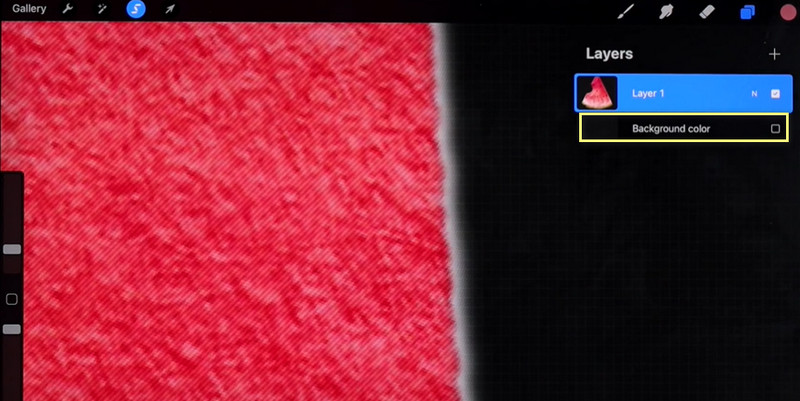
Krok 2. Usuń tło
Aby usunąć tło, pierwszą rzeczą, którą powinieneś zrobić, to utworzyć zaznaczenie wokół tła zdjęcia. Możesz otworzyć Wybór menu po dotknięciu ikony S w górnej części interfejsu. Następnie powinieneś zobaczyć menu pod interfejsem. Stąd wybierz Automatyczny i zacznij przesuwać palcem w lewo i w prawo, aby uzyskać żądany próg, który dokładnie pasuje do obiektu. Następnie przejdź do Dodaj menu i wybierz Skaleczenie.
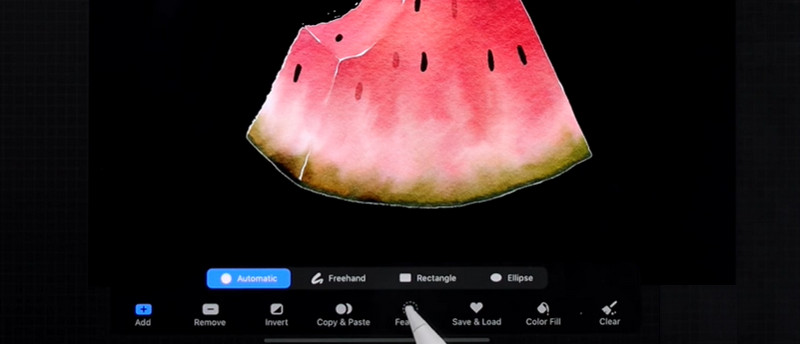
Krok 3. Wyczyść resztki pikseli
Gdy zauważysz zabłąkane piksele, możesz pogadać gumka do mazania narzędzie do ręcznego ich usuwania. Jeśli na zdjęciu jest również ujemna przestrzeń, możesz wykonać tę samą procedurę, jak powyżej, aby wyczyścić tło w Procreate.

Krok 4. Eksportuj plik obrazu
Po edycji obrazu możesz teraz przystąpić do zapisywania swojej pracy. Możesz zachować przezroczystość zdjęcia. Musisz zapisać swoją pracę jako plik PNG. Wystarczy dotknąć ikony klucza w lewym górnym rogu ekranu i przejść do Dzielić i wybierz PNG.
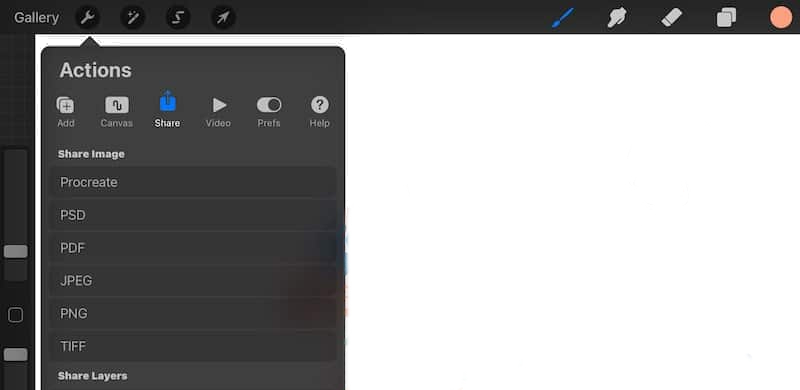
Część 2. Wielki substytut prokreacji
Możesz potrzebować alternatywy do usuwania tła z pulpitu. Jak wiemy, programy komputerowe umożliwiają manipulowanie zdjęciami na znacznie większym ekranie. Świetnym rozwiązaniem, którego możesz użyć do oddzielenia tematu od tła za pomocą plików JPG, jest Vidmore do usuwania tła online. Zastosowana w nim metodologia sztucznej inteligencji pomaga w osiągnięciu dokładnego i precyzyjnego wycinania.
To doskonałe narzędzie umożliwia szybkie wycinanie skomplikowanych obiektów. Ponadto interfejs jest prosty i bardzo bezpośredni. W związku z tym usuwanie tła można wykonać przy mniejszej interwencji człowieka. Aby zapoznać się krok po kroku z procesem usuwania tła w alternatywie Procreate, zapoznaj się poniżej.
Krok 1. Uzyskaj dostęp do narzędzia usługi sieciowej
Przede wszystkim uruchom przeglądarkę internetową, której wolisz używać. Następnie wpisz nazwę aplikacji online w pasku adresu, aby przejść do strony głównej narzędzia.
Krok 2. Prześlij plik obrazu
Po dotarciu do strony głównej kliknij Prześlij portret , aby otworzyć plik obrazu, który chcesz edytować. Tym razem przejrzyj i wybierz zdjęcie, którego tło chcesz usunąć. Po przesłaniu narzędzie automatycznie usunie tło zdjęcia. Alternatywnie możesz upuścić plik do wyznaczonego obszaru przesyłania z folderu.
Krok 3. Edytuj tło i temat zdjęcia
Pod Edytować zakładka, możesz zastąpić tło zdjęcia. Możesz wybrać z próbnika kolorów i wybrać żądany kolor tła. Z drugiej strony możesz wgrać własną grafikę i ustawić ją jako nowe tło. Pod Ruszaj się tab to zestaw narzędzi do zmiany rozmiaru, obracania i odwracania tematu zdjęcia. Do tego czasu możesz zmienić kierunek lub odpowiednio dostosować rozmiar.
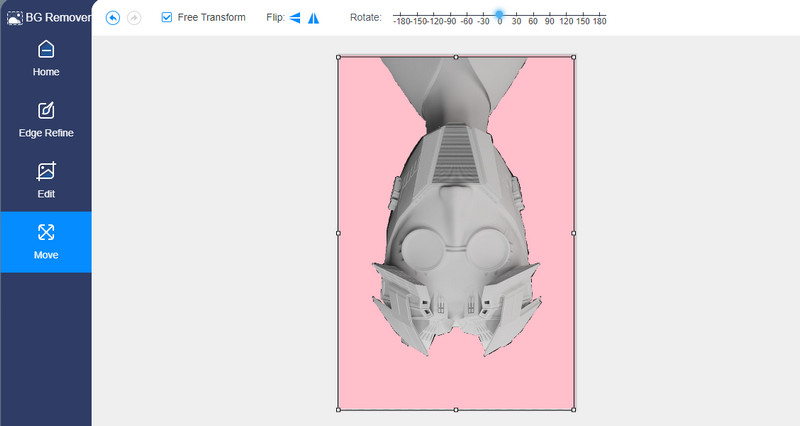
Krok 4. Pobierz plik obrazu
W tym momencie możesz zapisać swoją pracę, klikając Ściągnij przycisk. Dane wyjściowe zostaną następnie zapisane w folderze komputera. Aby przetworzyć inny obraz, po prostu kliknij Nowy wygląd przycisk.
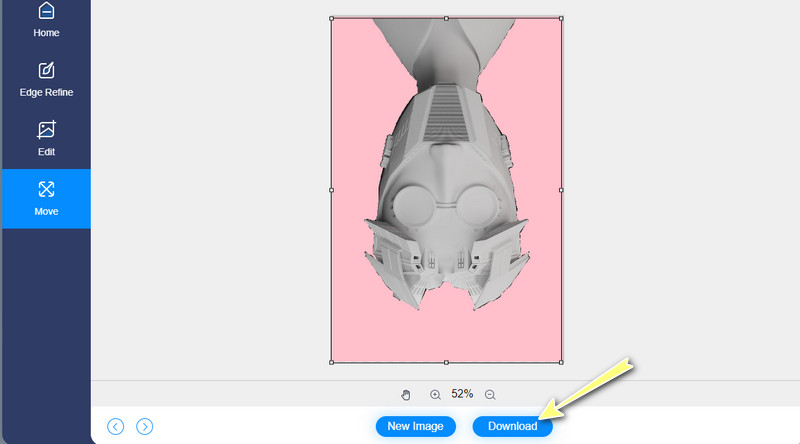
Część 3. Często zadawane pytania dotyczące usuwania tła za pomocą Procreate
Czy aplikacja Procreate jest dostępna za darmo?
Niestety Procreate to płatne narzędzie przeznaczone do rysowania grafiki rastrowej. Ostatecznie jednym z jego doskonałych udogodnień jest możliwość usunięcia tła zdjęcia. Oznacza to, że możesz oddzielić pierwszy plan od tła, chociaż występuje problem z niedostępnością. Nie każdy artysta jest gotów zapłacić taką cenę oferowaną przez narzędzie. Dobrze, że możesz mieć darmowe i proste alternatywy.
Czy Procreate jest wyłącznie na iPada?
Procreate jest dostosowany wyłącznie do urządzeń z systemem iOS. Oznacza to, że możesz używać programu tylko na urządzeniach iPad i iPhone. Załóżmy, że chcesz edytować i usunąć tło z pulpitu. W takim przypadku powinieneś rozważyć użycie Vidmore Background Remover Online.
Czy mogę edytować zdjęcia w Procreate?
TAk. Może wydawać się narzędziem do rysowania, ale udostępnia również narzędzia do edycji zdjęć. Możesz także obracać, zmieniać rozmiar, przycinać i wiele innych opcji dostosowywania. Dlatego oprócz usuwania tła narzędzie jest wyposażone w pomocne narzędzia do obróbki zdjęć do przeglądania.
Wniosek
Uczenie się jak usunąć tło w Procreate nie jest czymś, o co musisz się martwić. W tym poście znajduje się wiele samouczków, które poprowadzą Cię i nauczą Cię drogi. Co więcej, odkryjesz więcej jego cech i funkcji, gdy zagłębisz się w aplikację. Możesz teraz szybko usunąć niechciane tło, korzystając z najlepszych edytorów zdjęć, takich jak Procreate.
Tymczasem niektórzy uważają, że jest to kosztowne, gdy inne metody mogą pomóc w skutecznym usunięciu tła. Chociaż istnieją tańsze alternatywy, są też takie, które nic nie kosztują. Jednym z tych narzędzi jest Vidmore Background Remover Online. Jest to nie tylko bezpłatne narzędzie, ale także nie ma potrzeby pobierania aplikacji, co pomaga zaoszczędzić czas i miejsce w pamięci urządzenia. Najlepsze jest to, że możesz również uzyskać dostęp do podstawowych opcji edycji zdjęć, aby tworzyć piękne i przyciągające wzrok zdjęcia.


